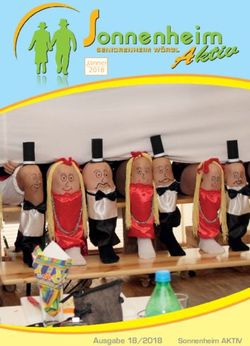LogineoNRW LMS in IServ einbinden - Ein Bericht von Marc Albrecht-Hermanns, Arne Klinger und Karsten Quabeck - Fastly
←
→
Transkription von Seiteninhalten
Wenn Ihr Browser die Seite nicht korrekt rendert, bitte, lesen Sie den Inhalt der Seite unten
LogineoNRW LMS in IServ einbinden Ein Bericht von Marc Albrecht-Hermanns, Arne Klinger und Karsten Quabeck
LogineoNRW LMS in IServ Januar 2021
„Wer analog denkt, wird die
Vorteile der Digitalisierung
nie verstehen.“
Marc Ruoß
Seite 2LogineoNRW LMS in IServ Januar 2021
Inhaltsverzeichnis
Was ist IServ? 4
Was gehört zur Logineo-Familie? 5
Vorteile der Kombination IServ-LogineoNRW LMS 6
Der „technische“ Vorteil: 6
Der „pädagogische" Vorteil: 7
Vorinstallation und Export der IServ-Nutzer 8
Erstellung einer CSV-Datei für das Anlegen der Nutzer*innen in LogineoNRW LMS 9
Import der Nutzerdaten in LogineoLMS 11
Einstellungen bei IServ 11
Einstellungen bei LogineoNRW LMS 13
Von der IServ-App zur Moodle-App 16
Kurse in LogineoNRW LMS einrichten, nden und importieren 19
Ein Fach - ein Kurs: Lernen wie gewohnt 20
Eine Klasse - viele Kurse: strukturiert & nachhaltig 23
Schritt 1: Ein erster Rundgang in LogineoNRW LMS 27
Schritt 2: Wie gestalte ich einen Kursraum? 30
Welche Materialien und Aktivitäten gibt es? 33
Fortbildungen und Hilfen zu LogineoNRW LMS 33
Online-Bücher zur Einführung 35
Dynamische Linksammlung zum Thema 35
Bildnachweis 37
Kontakt 37
Seite 3
fiLogineoNRW LMS in IServ Januar 2021
In diesem Bericht wird der Schwerpunkt auf die technischen
Aspekte der Einbindung von LogineoNRW LMS in IServ ge-
setzt. Trotzdem soll der interessierten Lehrkraft und Admin
auch eine Begründung an die Hand gegeben werden für eine
sinnvolle Verknüpfung der beiden Systeme.
Was ist IServ?
IServ ist ein Schulserver, d.h. er bildet die analoge Schule recht
gut im Digitalen ab. Denn nur die Einzelteilnehmer zusammen
machen Schule. Eine Schule ohne Schüler ist nicht vorstellbar.
Eine Schule ohne Lehrkräfte ist nicht vorstellbar. Und ohne
Sekretariate, Hausmeister, Schulsozialarbeiter, Mitarbeiter des
o enen Ganztages schon gar nicht.
Dabei ist IServ vor allem für den organisatorischen Alltag des
Kollegiums sehr nützlich, bietet Planungssicherheit und somit
sollte es die zentrale Informations- und Kommunikationsplatt-
form sein.1
IServ ist damit kein Lern-Management-System im klassischen
Sinne. Es hat eine Vielzahl von Modulen für den pädagogi-
schen Anteil der Tätigkeiten einer Lehrkraft, aber keine Option
für Kurssysteme inklusive automatisierter Leistungsbewer-
tung, interaktiver Inhalte oder Einbindung externer Lerntools
wie es zum Beispiel in Moodle bzw. LogineoNRW LMS der Fall
ist.
1 Mehr zu den Möglichkeiten von IServ sind in dem ePub-Book von Karsten Quabeck „DUIServ - Duisburger
Digitale Didaktik“ zu entnehmen. https://books.apple.com/de/book/duiserv-duisburger-digitale-didaktik-1-0/
id1541285820
Seite 4
ffLogineoNRW LMS in IServ Januar 2021
Was gehört zur Logineo-Familie?
• LogineoNRW Schulplattform
• LogineoNRW LMS
• LogineoNRW Messenger
In 2018 hat das MSB in NRW nach jahrelanger Entwicklung
die digitale Arbeits- und Kommunikationsplattform „LOGI-
NEO NRW“ gestartet. Sie ist für Schulen, Lehrkräfte und in
naher Zukunft Lernende kostenlos und bietet neben einer
dienstlichen Mailfunktion noch eine Solo- wie Gruppendatei-
ablage und diverse Zusatzfunktionen an. Durch den Lockdown
Seite 5LogineoNRW LMS in IServ Januar 2021
Anfang 2020 wurde deutlich, dass allein durch LOGINEO
NRW die Lehrkräfte aber nicht für „Lernen auf Distanz“ - oder
wie es heute heißt UNTERRICHT auf Distanz - gerüstet sind,
da die Kosten für die Schüler*innenbeteiligung von den Schul-
trägern, sprich den Kommunen im Lande, getragen werden
müsste. Deshalb entschloss man sich im Frühjahr 2020, neben
LOGINEO NRW noch LogineoNRW LMS kostenlos für alle
Schulen des Landes anzubieten. (Im weiteren kam noch LOG-
INEONRW Messenger mit der geplanten Erweiterung der Vi-
deokonferenz im Herbst 2020, aber das soll hier nicht weiter
behandelt werden.)
Warum man sich für den Namen LogineoNRW LMS ent-
CC BY SA Marc Albrecht-Hermanns
schieden hat, ist nicht bekannt. Denn im Grunde handelt es
sich um ein angepasstes Moodle, das allerdings durch die
Firma eLeDia professionell vertrieben und gehostet wird. Die
Beantragung dazu kann schnell und unbürokratisch über die-
sen Link innerhalb von 24 Stunden beauftragt werden.
Vorteile der Kombination IServ-LogineoNRW LMS
Warum sollte man Lehrkräfte, die sich
auf den digitalen Weg gemacht haben,
mit einer weiteren Plattform konfrontieren?
Der „technische“ Vorteil:
Nun, der große Vorteil ist, dass man auf diese Weise die Vor-
teile beider Systeme voll ausschöpfen kann und - rein tech-
nisch gesehen, dass man LogineoNRW LMS mit IServ einfach
verknüpfen kann. Auch für ungeübte Lehrkräfte bedeutet das,
Seite 6LogineoNRW LMS in IServ Januar 2021
dass sie sich nur einmal anmelden müssen und dann aus dem
einen System heraus auch das andere bedienen können. Somit
bildet sich hier das „reale“ Schulgebäude ab, das auch nur ei-
nen Eingang, aber viele Räume und Lernorte bietet.
Der „pädagogische" Vorteil:
Beispielsweise bietet LogineoNRW LMS die schöne Möglich-
keit, ganze Kurse anzubieten, die asynchron und individuali-
siert von den Schüler*innen bearbeitet werden können und
trotzdem nach den Kriterien des Erlasses des MSB zum Dis-
tanzunterricht (je nach Planung des Kurses automatisiert) be-
notet werden. Diese Kurse sind individuell aufbaubar, steuer-
bar und kopierbar und lassen sich ohne Probleme auch an an-
dere Schulen und Lehrende weitergeben. Ein Austausch, kolla-
boratives Erstellen von Unterrichtsreihen in der Fachkonfe-
renzarbeit oder im Jahrgangsteam, aber auch ein Zusammen-
arbeiten in Planung und Durchführung des Unterrichtes der
Lehrkräfte wird damit erheblich erleichtert. Damit bietet sich
eine hervorragende Entlastung der Lehrkräfte im Gegensatz zu
dem sehr singulär nutzbaren Modul „Aufgaben“ in IServ. Denn
mit diesem Modul ist eine Wochenplanarbeit beispielsweise
recht beschwerlich für alle Beteiligten - für LogineoNRW LMS
gibt es bereits vorstrukturierte Wochenplanvorlagen2.
2Die von Kolleg*innen betriebene Seite Moodlelab bietet kostenlose Kurse verschiedenster Kursersteller*innen
zum Download und zur eigenen Verwendung im eigenen schulischen LogineoNRW LMS an.
Seite 7LogineoNRW LMS in IServ Januar 2021
Vorinstallation und Export der IServ-Nutzer3
Damit der sogenannte Single-Sign-On, also der direkte Zugri
aus IServ auf LogineoNRW LMS, funktioniert, müssen die
Nutzer aus IServ genauso in LogineoNRW LMS erstellt wer-
den.
Dazu sollte in Ihrem IServ das Paket “IServ Modul für Grup-
penlisten“ installiert sein. Sie nden dies in der Verwaltung
unter System->Pakete und dann weiter unten in den Paketen
von/für Drittanbieter.
Nach der Installation dann unter Benutzer->Rechte die ent-
sprechenden Gruppen eintragen, zumindest die Admins.
Das Startfenster der Gruppenlisten sieht so aus:
3Die Firma Iserv arbeitet an einem Modul, LogineoNRW LMS direkt in IServ einbinden zu können. Wenn dieses
Modul verö entlicht ist, wird der ganze Aufwand des Ex- und Imports nicht mehr nötig sein.
Seite 8
ff
fi
ffLogineoNRW LMS in IServ Januar 2021
Links oben sehen Sie die Gruppen Ihres IServ. Daneben kön-
nen Sie die notwendige Auswahl tre en. Diese kann unter
Verwaltung/Kon guration auch erweitert werden. Oben rechts
wählen Sie dann CSV4-Export „Auswertung“.
Erstellung einer CSV-Datei für das Anlegen der Nutzer*innen
in LogineoNRW LMS
Die folgenden Aussagen können dem Video geneigte Admin
auch hier entnehmen:5
4 CSV steht für „Comma Separated Value“ (Kommagetrennte Werte). https://de.wikipedia.org/wiki/CSV_(Datei-
format)
5 https://youtu.be/s8iZdyjI05A
Seite 9
fi
ffLogineoNRW LMS in IServ Januar 2021
In LogineoNRW LMS müssen die Nutzerdaten der IServ-Nut-
zer*innen per csv-Import angelegt werden. Die csv-Datei ori-
entiert sich an folgender Vorlage (man kann sie auch erweitern
durch globale Gruppen etc. – das hängt davon ab, wieviel im
Vorfeld durch den/die Admin schon festgelegt werden soll):
Unbedingt diese Schreibweise benutzen!
Ganz wichtig!
username firstname lastname email profile_field_Klasse idnumber password
IServ- IServ-Mail- nicht unbedingt
Vorname Nachname Klasse nötig oauth2
Username adresse
Änderungen für Lehrer*innen-Liste
profile-field-Leh-
profile_field_Klasse
rer_in
Kollegium 1
Die „1“ MUSS hier stehen
Es emp ehlt sich, eine eigene „Klasse“ für das
Kollegium zu erstellen. Damit hat man eine glo-
bale Gruppe erstellt, die dem Admin später das
Leben erleichtert! Statt „Kollegium“ können Sie
jeden anderen Namen wählen!
Möchte man die Schüler*innen, aber auch die Lehrer*innen di-
rekt in Kurse einschreiben und nicht nur klassenweise hochla-
den, so muss man die Tabelle entsprechend des Beispiels er-
gänzen um:
course1 role1 course2 role2 gerne sysrole1
mehr
Kurse UND
Rollen
Schüler*in Deutsch 8a student Musik 8a student ………
(hier schreibt man den (hier schreibt man den
exakten Namen, wie man exakten Namen, wie man
diesen Kurs nennen möchte) diesen Kurs nennen
möchte)
Lehrer*in Deutsch 8a editingteacher Musik 8a editingteacher ….. coursecreator
(hier schreibt man den (hier schreibt man den
exakten Namen, wie man exakten Namen, wie man
diesen Kurs nennen möchte) diesen Kurs nennen
möchte)
Wenn alle Lehrenden selbst Kurse
erstellen sollen, muss diese Spalte
Seite 10 ergänzt werden!
fiLogineoNRW LMS in IServ Januar 2021
Hilfen
https://docs.moodle.org/de/OAuth2_Authentifizierung
https://iserv.eu/doc/manage/system/sso/
Import der Nutzerdaten in LogineoLMS
Webseite-Administration_Nutzer/innen_Nutzerliste hochladen
Hilfen
https://www.schulentwicklung.nrw.de/materialdatenbank/material/view/
5789#no-back-button
Einstellungen bei IServ
Das Paket „IServ3: OAuth- und Open-ID-Connect-Server”
muss installiert sein!
Verwaltung_System_Single-Sign-On_+Hinzufügen
Geben Sie diesem Service einen Namen (z.B. „unser LMS“
o.ä.)
Einstellungen „Allgemein“ (Achtung: Die Client-ID sowie das
Client-Geheimnis muss man kopieren, um sie später in Logi-
neoNRW LMS einfügen zu können!
Seite 11LogineoNRW LMS in IServ Januar 2021
Einstellungen „Rechte“
Sollten nur bestimmte Nutzer, Gruppen oder Rollen auf Ihr
LogineoNRW LMS zugreifen können, müssen Sie diese hier
eintragen. Sonst können sie die Felder leer lassen.
Einstellungen „Beschränkungen“
Übernehmen Sie diese Einstellungen:
Seite 12LogineoNRW LMS in IServ Januar 2021
Einstellungen „Anwendung“
Hier fügen Sie die URL Ihres LogineoNRW LMS ein mit fol-
gender Endung „/admin/oauth2callback.php“
z.B. https://1234567.logineo-lms.de/admin/oauth2callback.php
Danach müssen Sie noch bei System_Navigation einen neuen
Eintrag erzeugen, um einen direkten Link im Menü zu erzeu-
gen. Als URL geben Sie die URL Ihres LogineoNRW LMS ein.
Einstellungen bei LogineoNRW LMS
Webseite-Administration_Server:OAuth-2-Services_Neuen ei-
genen Service anlegen
Einstellungen bei dem „Rädchen“
Hier einen eigenen Namen erstel-
len
Eingeben aus IServ (siehe oben)
übernehmen
Wichtig! Bitte anklicken!
Seite 13LogineoNRW LMS in IServ Januar 2021
Einstellung bei „Liste“
3 neue Endpoints de nieren!
Hier kommt natürlich Ihre IServ-Adresse hin!
Einstellungen bei „Nutzerdatenfeldzuordnung“
Daten einfach so übernehmen
Bevor Sie nun starten, überprüfen sie bei Webseite-Adminis-
tration_Plugins_Authentifizierung_Übersicht, ob OAuth auch
aktiviert ist.
Seite 14
fiLogineoNRW LMS in IServ Januar 2021
So sollte dann das Anmeldefenster nach der Weiterleitung von
IServ aussehen – nur mit Ihrem Logo und Ihren Daten. Nut-
zer*innen müssen jetzt nur noch den grauen Button klicken!
Seite 15LogineoNRW LMS in IServ Januar 2021
Von der IServ-App zur Moodle-App6
Viele Anwendungen sind komfortabler zu bedienen, wenn man
die entsprechende App benutzt. Einer der großen Vorteile der
Apps ist sicherlich das direkte Hochladen von Fotos oder Vi-
deos. Erfahrungsgemäß nutzen vor allem die Schüler*innen
sehr gerne die App. Es emp ehlt sich also, eine zweite Weiter-
leitung zum LogineoNRW LMS einzurichten, die in die Mood-
le-App weiterleitet. Wenn man dann jeder Weiterleitung ein-
deutige und gut zu unterscheidende Namen gibt, sollte es kei-
ne Verwirrung geben. Z.B. „Browser-LMS“ und „App-LMS“.
Die Url, die man in die Weiterleitung bei IServ eingeben muss,
sieht folgendermaßen aus:7
moodlemobile://https://1234567.logineonrw-lms.de
Hier steht
natürlich Ihre eigne
Adresse
6Der Geschäftsführer von IServ, Benjamin Heindl, hat in einem Gespräch am 20.01.2021 in Aussicht gestellt,
dass an einer App-to-App-Weiterleitung gearbeitet werde. Dann ist dieses Kapitel obsolet.
7 Englische Dokumentation: https://docs.moodle.org/dev/Open_the_Moodle_app_from_another_app#Redirect
Seite 16
fiLogineoNRW LMS in IServ Januar 2021
Damit die Weiterleitung auch funktioniert, sind weiterhin wenige Anmel-
deschritte nötig.
1. Laden Sie sich die Moodle-App herunter.
• Google Play
• Apple AppStore
2. Richten Sie die Moodle-App ein, indem Sie den Link zu Ih-
rem LogineoNRW LMS eingeben.
3. Klicken Sie unten auf den Button „Verwenden Sie Ihr Nut-
zerkonto bei:“
4. Es ö net sich Ihr Browser.
Loggen Sie sich bitte mit Ih-
ren IServ-Daten einmalig ein.
Seite 17
ffLogineoNRW LMS in IServ Januar 2021
5. Bestätigen Sie die Frage mit „ö nen“.
Nun gelangen Sie in die Moodle-App, also Ihr LogineoNRW
LMS und können dort weiterarbeiten. In Zukunft müssen Sie
diese Schritte nicht mehr tätigen, sondern gelangen immer di-
rekt in Ihr LogineoNRW LMS. Sollten Sie sehr lange Zeit (das
hängt von den Einstellungen ab - ca. 90 Tage) die Moodle-App
nicht mehr benutzt haben, müssen Sie die oben beschriebenen
sechs Schritte wiederholen.
Seite 18
ffLogineoNRW LMS in IServ Januar 2021
Kurse in LogineoNRW LMS einrichten, nden und
importieren
Jetzt kann es eigentlich schon losgehen, aber zuerst sollten Sie
sich mit der Handhabung von LogineoNRW LMS vertraut ma-
chen. Im besten Falle haben Sie dazu eine entsprechende Fort-
bildung erhalten, wie sie vom Land8 und der Bezirksregierung9
regelmäßig angeboten werden. Die Einstiegsmaterialien von
QUA-Lis und verschiedene privat betriebene Youtube-Kanäle
bieten zudem einen hervorragenden Einstieg.
Zunächst müssen Sie sich mit den Begri ichkeiten vertraut
machen, um die Struktur von LogineoNRW LMS verstehen zu
können. In LogineoNRW LMS sprechen wir von Kursräumen,
Abschnitten bzw. Themen und Aktivitäten oder Materialien,
die in diesem Rahmen zur Verfügung gestellt werden können.
Aber es gibt unterschiedliche Wege/Philosophien, diese Kurse
und Räume einzurichten. Wir möchten hier zwei vorstellen.
Die folgenden Tabellen versuchen, diese Begri e in die Begri -
lichkeit des Präsenzunterrichtes zu „übersetzen“.
Im Optimalfall hat das Kollegium Ihrer Schule sich, BEVOR
über LogineoLMS mit den Schüler*innen gearbeitet wird, über
eine einheitliche Struktur eines Kurses geeinigt.
8 https://www.lehrerfortbildung.schulministerium.nrw.de/Fortbildung/Landesweite-Onlineangebote/BR-D/
9 https://www.lehrerfobi.nrw.de/fobisys/duesseldorf/24/b2544-0.htm
Seite 19
ffl
ff
fi
fLogineoNRW LMS in IServ Januar 2021
Bis zum 6. Jahrgang emp ehlt es sich zudem Kurse eher im
Grid-Format zu gestalten, um für die jüngeren Lernenden eine
bessere Übersicht zu ermöglichen.“
Auch emp ehlt es sich z.B. in jedem Kurs einen Abschnitt zu
haben, in dem allgemeine Informationen wie z.B. Leistungs-
bewertung oder Formate von Leistungsüberprüfungen etc. hin-
terlegt sind. In diesem Fall ist es von Vorteil, wenn zentral ein
Musterkurs erstellt wird, den sich die Lehrenden kopieren und
in ihren eigenen Kursen dann individuell anpassen.
Ein Fach - ein Kurs: Lernen wie gewohnt
Damit der Umstieg auf das digitale Lernen möglichst einfach
für alle Beteiligten funktioniert, wird in diesem Modell ver-
sucht, das bisherige Lernen auf die Gestaltung der Kursstruk-
tur in LogineoNRW LMS abzubilden. Aus Schüler*innen-Sicht
bedeutet das, dass sie in „Fächern“ denken. Auf die Frage, wel-
chen Unterricht sie heute haben, wird in den meisten Fällen
geantwortet: „Ich habe Deutsch, Englisch, usw.“. Die wenigs-
ten werden antworten: „Ich habe heute „die Dramentheorie
Brechts“, „der simple past in den Reden von Trump“, usw.“.
Auf die gleiche Frage antworten die Lehrenden wahrscheinlich
„Ich habe heute die Klasse 5b in Deutsch, 7a in Religion, usw.“
Diesem soll in dem Modell Rechnung getragen werden, indem
der Kursaufbau so gestaltet ist, dass die Lernenden im Dash-
board ihre Fächer sehen, die Lehrenden die Klassen, die sie un-
terrichten - also z.B. Deutsch_Klasse 6b.
Seite 20
fi
fiLogineoNRW LMS in IServ Januar 2021
Für die Lernenden ergibt es sich dann, dass sie innerhalb eines
Kurses die Progression des Unterrichtes jederzeit nachvollzie-
hen können und wie in einem Mathebuch „zurückblättern“
können, um z.B. noch einmal etwas nachzulesen oder zu wie-
derholen. Innerhalb eines Kurses können sie also mit einem
Klick im Menü durch das Schuljahr in ihrem Fach „blättern".
Damit es übersichtlich bleibt, sollten die Kurse in diesem Mo-
dell auf jedem Fall im Grid Format gestaltet sein - dies ist si-
cherlich auch für ältere Schüler*innen von Vorteil.
Für die Lehrenden ist diese Kursstruktur ähnlich dem Führen
eines Kursheftes oder ein Abbild der persönlichen Unterrichts-
dokumentation. Auf dem Dashboard werden die Klassen mit
ihren Fächern angezeigt, die von der Lehrer*in unterrichtet
werden. Ebenso kann die Lehrperson die Progression des Un-
terrichtes einfach nachvollziehen und es ist relativ einfach, die
Lernenden auf ältere Inhalte zu verweisen.
Etwas aufwändiger ist es allerdings, einzelne Unterrichtsse-
quenzen/Themen/Abschnitte innerhalb des Kollegiums auszu-
tauschen. Aber auch das gelingt mit etwas Übung.
Die folgende Tabelle veranschaulicht das Modell.
Seite 21LogineoNRW LMS in IServ Januar 2021
Begriffe aus Begriffe aus dem Präsenzunterricht
LogineoNRW
LMS
Aus Sicht der Schüler*innen Aus Sicht der Lehrer*innen
Kurs Mein Fach, in dem ich Unterricht erhal- Meine Klassen, die ich unterrichte. Ich
te. Also Mathe, Englisch, Religion usw. sehe also die Klasse 5b, die ich in
Ich klicke auf das Fach und sehe, wel- Deutsch unterrichte und die Klasse 7a,
che neuen Arbeitsaufträge ich erhalten die ich in Religion unterrichte (usw.).
habe und kann jederzeit sehen, was ich Wenn ich auf diese Klassen klicke, kann
bisher schon gemacht habe. ich meinen Unterricht planen, durchfüh-
Im Kursbild wird mir angezeigt, wenn es ren, aber auch in der Rückschau die
neue Aufgaben für mich gibt. Progression meines Unterrichtes nach-
vollziehen.
Abschnitt / Wenn ich in dem Kurs/Fach bin, dann Wenn ich in meinem Unterricht ein neu-
Themen sehe ich hier die einzelnen Unterrichts- es Thema plane, lege ich einen neuen
einheiten. In Mathe sehe ich z.B. Abschnitt/ein neues Thema an. So kann
„Bruchrechnung“, „Rechnen mit negati- ich z.B. meinen Kurs so anlegen, dass
ven Zahlen“ usw. Ich kann mir jederzeit er mit unserem Lehrbuch korrespon-
die alten Themen noch einmal ansehen, diert. Damit gestalte ich die Lernzeit der
um mich einzelner Inhalte zu vergewis- Schüler*innen effektiv und auch im ana-
sern. Ich navigiere durch meinen Kurs logen nachvollziehbar. Ich kann jederzeit
wie durch ein Lehrbuch - die Abschnit- im Menü zu den alten Unterrichtsvorha-
te/Themen sind die Kapitel meines Bu- ben navigieren, um eine Progression
ches. meines Unterrichts zu gewährleisten.
Aktivität / Mate- Das sind die Aufgaben, die ich bearbei- Innerhalb meiner Unterrichtseinheit sind
rial ten muss. Das können zum Beispiel das die Dinge, die ich Lernenden zum
Tests, Höraufgaben, Zuordnungsaufga- Lernen zur Verfügung stelle. Das kön-
ben, aber auch Aufgaben sein, die ich nen z.B. informierende Texte oder Links,
ganz „oldschool“ in meinem Heft bear- Tests, oder interaktive Aufgaben sein.
beiten muss. Wenn ich mit meiner Ar- Die Lernenden sehen erst die Aufgaben,
beit fertig und zufrieden bin, kann ich wenn ich sie freigeschaltet habe. Also
hier direkt meine Ergebnisse der Lehr- kann ich in Ruhe vorplanen.
person schicken. Von meinem Heftein-
trag mache ich ganz einfach ein Foto.
Seite 22LogineoNRW LMS in IServ Januar 2021
Eine Klasse - viele Kurse: strukturiert & nachhaltig
Alternativ zur oben dargestellten Tabelle lässt sich eine Mood-
le-Instanz aber auch stärker strukturiert nutzen, wenn nämlich
für jede Lerngruppe zahlreiche Kurse zur Verfügung stehen,
https://hackmd.io/IcqrCklfR0yhjs_H32scPw?view CC BY 4.0 - von Andreas Siebel
die bestenfalls in einem klassenbezogenen Kursbereich zu
nden sind. Die folgende Gra k stellt eine solche komplexere
Gesamstruktur dar, die vor allem im Hinblick auf eine langfris-
tige und nachhaltige Nutzung des System sinnvoll ist und
doppelte Arbeit einspart. Diese Struktur sieht drei Ebenen vor.
Auf der ersten Ebene nden sich dabei die Klassenkurse, die
zur Organisation für die Klassenlehrer*innen dienen und als
Sprungbrett für die weiteren Fach- und Themenkurse. Die
klassen- oder jahrgangsbezogenen Fachkurse (Deutsch 5, Ma-
the 6a) be nden sich auf einer zweiten Ebene. Ebene drei um-
fasst sämtliche Kurse zu konkreten Unterrichtssequenzen, so-
genannte Themen- oder Inhaltskurse (Prozentrechnung,
Kommasetzung, Märchen usw.). Diese Struktur mit der Vertei-
Seite 23
fi
fi
fi
fiLogineoNRW LMS in IServ Januar 2021
lung von Inhalten auf möglichst viele Kurse hat wesentliche
Vorteile. Zum einen ist es so sehr leicht möglich Kurse insbe-
sondere der Ebenen 2 und 3 immer wieder zu verwenden. Des
weiteren bleiben die einzelnen Kurse übersichtlich und gut
handhabbar. Exzessives Scrollen, kompliziertes Verschieben
von Inhalten und Themen usw. gehören der Vergangenheit an.
Zudem können Kolleginnen und Kollegen an den Inhaltskursen
intensiv gemeinsam arbeiten und diese dann für alle
Schüler*innen in einer Kurskopie (oder auch nur als Link) zur
Verfügung stellen.10 Die Zuordnung zu den Begri ichkeit aus
dem klassischen Präsenzunterricht stellt sich in diesem Kon-
text dann natürlich etwas anders dar. Insbesondere ermöglicht
ein System wie LogineoNRW LMS vor allem im Zusammen-
hang mit anderen Tools wie ePortfolios (etwa Mahara) selbst-
verständlich völlig anderes Arbeiten, weg von der getakteten
Unterrichtsstunde, hin zu freien, kooperativen Arbeitsformen,
für die LogineoNRW LMS dann lediglich den organisatorischen
Rahmen bietet:
10Erläutert nden Sie diese Idee auch auf der Seite https://hackmd.io/IcqrCklfR0yhjs_H32scPw?view sowie auf
https://www.im3-gruppe.de/
Seite 24
fi
fflLogineoNRW LMS in IServ Januar 2021
Begriffe aus Begriffe aus dem Präsenzunterricht
LogineoNRW
LMS
Aus Sicht der Schüler*innen Aus Sicht der Lehrer*innen
Kurs Ich habe zwei Wege, um in meinen Un- Als Klassenlehrer*in habe ich für die
terricht zu gelangen. Ich gehe in den Schüler einen Startraum organisiert.
Klassenraum, den die/der Klassenleh- Den leeren Raum dazu kopiere ich mir
rer*in für mich organisiert hat oder ich für jede Klasse neu aus einer gemein-
suche mir im Dashboard meinen aktuel- sam erstellten Vorlage.
len Unterricht.
Klassenraum - Ebene 1 Klassenraum - Ebene 1
Dieser Raum dient mir als Startraum. In diesem Raum organisiere ich als
Ich nde hier aktuelle Informationen Klassenlehrer*in meine Klasse, stelle
meiner/s Klassenlehrer*in und der Schu- den Lernenden außerdem Links zu ihren
le. Über Links gelange ich zu den Fach- Fachkursen zur Verfügung.
und Themenkursen.
Fachkurs - Ebene 2 Fachkurs -Ebene 2
Manche Lehrer*innen haben nur einen In diesem Bereich bin ich als Fachleh-
Kurs für ihr Fach und tragen dort nach rer*in unterwegs. Ich habe in jedem
und nach alle Themen ein. Andere nut- Themenblock ein einzelnes Unterrichts-
zen diesen Kurs aber nur für eine Se- thema des laufenden Schuljahres kurz
quenzplanung oder um Tests durchzu- erläutert (zum Teil für die Schüler*innen
führen. Über einen Klick gelange ich noch verborgen), verlinke von dort auf
zum Themenkurs. die Inhaltskurse.
Themenkurse - Ebene 3 Themenkurse - Ebene 3
In diesem Inhaltskurs nde ich die ei- Gemeinsam mit den Deutschkolleg*in-
gentlichen Unterrichtsmaterialien und nen habe ich hier z.B. den Kurs „Mär-
den Verlauf der Unterrichtsreihe. chenhaft erzählt“ erstellt und mir dann
für meine Schüler*innen kopiert. So
kann ich die gemeinsam erstellten Inhal-
te nutzen und weitere Inhalte eigene
ergänzen.
Seite 25
fi
fiLogineoNRW LMS in IServ Januar 2021
Begriffe aus Begriffe aus dem Präsenzunterricht
LogineoNRW
LMS
Aus Sicht der Schüler*innen Aus Sicht der Lehrer*innen
Abschnitt / Klassenraum - Ebene 1 Klassenraum - Ebene 1
Themen Im Klassenkurs nde ich hier mein Fach Hier stellen Sie die Unterrichtsvorhaben
oder Klassenlehreri*in-Infos und lande ein, die jeweils mit verschiedensten Ma-
mit einem Klick im Fach- oder Themen- terialien, Arbeitsblättern oder Texten
kurs. gestaltet gefüllt werden.
Fachkurs - Ebene 2
Fachkurs - Ebene 2 Als Fachlehrer*in baue ich hier nur die
Im Fachkurs nden sich hier - je nach Links auf meine Unterrichtsvorhaben
Lehrer*in - direkt Materialien oder nur ein. Auch ältere Themen bleiben so für
der Link auf die Themenkurse. Manch- die Schülerinnen und Schüler übersicht-
mal auch beides. lich verfügbar.
Themenkurs - Ebene 3
Themenkurs - Ebene 3 Hier verteile ich - bestenfalls im Vorfeld
Ich nde hier in meinem Fach Musik alle gemeinsam mit meinen Fach-
Materialien zum Unterrichtsvorhaben kolleg*innen - alle Inhalte eines Unter-
„Von Wunderkindern und Superstars“. richtsvorhangs auf den Kurs, baue sinn-
Zu jedem Unterpunkt hat mein/e volle Materialien und Aktivitäten ein. Ich
Lehrer*in passende Materialien und Ak- kann jederzeit weitere Inhalte spontan
tivitäten eingebaut. Ich arbeite mich ergänzen (und bei der nächsten Lern-
Schritt für Schritt durch. Das aktuelle gruppe auch wieder löschen oder ver-
Thema ist mit einem blauen Balken bergen).
markiert.
Aktivität / Mate- Lernmaterialien und -aktivitäten Stundenverlauf
rial Ich habe das entsprechende blau mar- Hier habe ich als Lehrer*in die Materiali-
kierte Stundenthema ausgewählt und en (Verweis auf das Schulbuch, PDFs,
bearbeite nun die vorhandenen Materia- Links, Videos) zur Verfügung gestellt
lien, folge den Links, trage im Forum zur und die Schülerinnen und Schüler kön-
Diskussion bei, führe eine interaktive nen damit aktiv umgehen, indem sie
Übung durch, arbeite gemeinsam mit aktiv mit den Materialien umgehen (in-
meiner Gruppe an einem Text usw. teraktive und multimediale Übungen
und Tests, Texte kooperativ erstellen,
kreative Aufgaben erarbeiten und einrei-
chen usw.).
Seite 26
fi
fi
fiLogineoNRW LMS in IServ Januar 2021
Schritt 1: Ein erster Rundgang in LogineoNRW LMS
Im folgenden versuchen wir Ihnen die Arbeit abzunehmen,
sich im schier unendlich großen Angebot an wirklich guten
Hilfestellungen aus dem Internet zurechtzu nden, indem wir
Links zu Hilfestellungen aussuchen und chronologisch so an-
ordnen, dass Sie Schritt für Schritt vom ersten Login bis zum
ersten eigenen Kurs mit uns gemeinsam gehen können.
Das Dashboard - Ihr virtueller Schreibtisch
Oder hier klicken
Seite 27
fiLogineoNRW LMS in IServ Januar 2021
Mein erster Kurs
In diesem Video wird davon ausgegangen, dass die/der Admin
Ihnen im Vorfeld Kurse erstellt hat. Ggf. wurde an Ihrer Schule
aber entschieden, dass jede Person des Kollegiums selbst Kurse
erstellen kann.
Oder hier klicken
Seite 28LogineoNRW LMS in IServ Januar 2021
Florian Emmerich erklärt es besonders ausführlich:
Oder hier klicken
Seite 29LogineoNRW LMS in IServ Januar 2021
Schritt 2: Wie gestalte ich einen Kursraum?
Beispiel eine leeren Kurses im Grid-Format
Hier ändert man den Hier ändert man das
Hier legt man Materiali- Hier fügt man weitere
Titel der Unterrichtsein- Bild des Abschnittes
en / Lerntools an Abschnitte hinzu.
heit (nur Grid-Format)
Jetzt geht es los. Und
schon kommt die erste
Herausforderung: Es gibt
in LogineoNRW LMS so
viele verschiedene Mög-
lichkeiten, mit welchen Materialien und Tools Sie Ihren Unter-
richt gestalten können, dass Sie fast davon erschlagen werden.
Doch eigentlich ist die Herangehensweise, wie Sie Ihren Kurs
gestalten, immer die gleiche (dies ist nur eine Empfehlung) -
Sie legen für jede Klasse, die Sie unterrichten pro Fach genau
einen Kurs pro Schuljahr an. Allerdings ist es sinnvoll, The-
menkurse zu erstellen, um den Überblick und übersichtliche
Kurse zu behalten. Den Fachkurs können Sie damit als Start-
kurs für einen strukturierten Zugang zu den Unterrichtsse-
Seite 30LogineoNRW LMS in IServ Januar 2021
quenzen in weiteren Kursen nutzen. Die Kurse, in denen Sie
selbst Teilnehmer sind, sehen Sie dann im Dashboard.
Klicken Sie dann auf
einen Ihrer Kurse, den
Sie bearbeiten
wollen(dies setzt vor-
aus, dass Sie bereits
einen Kurs vom Admin
bekommen, oder die-
sen selbst erstellt ha-
ben!), so ist, um als Lehrender Inhalte bereit stellen können,
ein Button am wichtigsten: „Bearbeiten einschalten“ rechts
oben. Je nach Einstellung Ihres LogineoNRW LMS erscheint
möglicherweise auch nur das weiße Rädchen - dann klicken Sie
darauf.
Erst, wenn Sie darauf klicken, können Sie die Themen bearbei-
ten. Jetzt erscheinen mehrere, vielleicht verwirrende Symbole,
die aber hier sehr gut
erklärt werden.
Hier klicken!
Seite 31LogineoNRW LMS in IServ Januar 2021
Und nun arbeiten Sie immer nach der gleichen Vorgehenswei-
se: Möchten Sie eine neue Unterrichtseinheit oder ein Thema
im Rahmen einer Unterrichtssequenz anlegen, benennen Sie
einen Abschnitt um oder fügen ihn mit dem „+“ ganz rechts
unten neu hinzu. Möchten Sie innerhalb Ihrer Unterrichtsein-
heit Materialien und Lerntools einstellen, so klicken Sie auf
„Aktivität oder Material anlegen“ rechts unterhalb Ihrer Unter-
richtseinheit. Das Bild, das hier als Beispiel gilt, ist ein Kurs im
sog. „Grid-Format“ - hier sehen die Schüler*innen in ihrem
Dashboard nur das Grid, also die Bilder oben, und nicht den
gesamten Kurs. Dies ist sicherlich, neben dem Wochenplan,
die übersichtlichste Variante.
Ein wichtiger Button ist in dem Bild noch
nicht erklärt - rechts der Button „Bearbeiten“.
Klicken Sie darauf, erscheint ein Menü mit
vier Auswahlmöglichkeiten. Besonders wich-
tig ist der Punkt „Abschnitt bearbeiten“. Sicherlich tritt häu g
der Fall ein, dass Sie Ihren Unterricht in LogineoNRW LMS
schrittweise vorbereiten, also ein Material oder eine Unter-
richtseinheit bereits erstellt haben, dass die Schüler*innen
noch nicht sehen sollen. Klicken Sie auf „Abschnitt verbergen“,
dann sehen die Schüler*innen nichts - daran muss aber dann
gedacht werden, den Abschnitt auf „sichtbar“ zu stellen, wenn
die Schüler*innen damit arbeiten sollen. Wenn Sie aber auf
„Abschnitt bearbeiten“ klicken, so können Sie bei „Vorausset-
zungen“ eine Voraussetzung hinzufügen und hier z.B. ein
Startdatum eingeben. Dann muss nicht mehr selbst daran ge-
dacht werden, den Abschnitt auf sichtbar zu stellen.
Seite 32
fiLogineoNRW LMS in IServ Januar 2021
Auf die gleiche Weise geht man auch mit den Aktivitäten/Ma-
terialien um.
Welche Materialien und Aktivitäten gibt es?
An dieser Stelle verweisen wir auf drei hervorragende Seiten,
die Ihnen weiterhelfen können. Weiterhin ermutigen wir Sie,
einfach mal etwas auszuprobieren - viele Dinge sind auch
selbsterklärend!
Hilfestellungen von der QUA-Lis
Hilfestellungen von Florian Emmerich
Hilfestellungen von Dag Klimas (für Fortgeschrittene)
Kurse zum Download bietet auch der MoodleTre . Nicht alle,
aber einige können jeweils am Ende der Kursseite herunterge-
laden werden und in den eigenen LogineoNRW LMS inte-
griert/importiert werden:
h t t p s : / / w w w. m o o d l e t r e . d e / c o u r s e / i n d e x . p h p ?
categoryid=114
Fortbildungen und Hilfen zu LogineoNRW LMS
Medienberatung NRW/QUA-LIS NRW
Als erster Anlauf wurde oben schon der
Link zur Beauftragung von LogineoNRW LMS hinterlegt. Di-
rekt darunter in der Navigation der Seite ist auch der Bereich
Seite 33
ff
ffLogineoNRW LMS in IServ Januar 2021
„Anleitungen und Videos“ zu nden, in dem nach Themenfel-
dern sortierte Hilfestellungen gefunden werden können:
https://www.logineo.schulministerium.nrw.de/LOGINEO-
NRW/NEU-LOGINEO-NRW-LMS-Lernmanagementsystem/
Unterstuetzungsmaterial/
Moodle AG der Bezirksregierung Düsseldorf
Unter der Leitung von Dezernat 46 hat Heike Wieneke als Lei-
terin der Moodle AG natürlich auch ein Moodle zur Verfügung
gestellt. Fähige Mitarbeiter*innen bilden sich und andere dort
seit Jahren aus. Dieser „Moodletre “ bildet auch die Grundla-
ge der Trainer, die zur zeit für LogineoNRW LMS angefragt
werden können. Allgemeine Informationen zur Moodle AG
ndet man hier: https://www.moodletre .de/.
Die speziellen Fortbildungsformate können hier abgerufen
werden: https://www.moodletre .de/course/view.php?
id=141§ion=3#tabs-tree-start
Hilfenetzwerk LLMS
Das Hilfenetzwerk LLMS ist im Grunde ein You-
Tube-Kanal, der sich selber so beschreibt: „Dieser
Kanal ist KEIN o zielles Angebot des Landes NRW.
Er ist ein Angebot von Logineo LMS-Usern für Log-
Seite 34
fi
ffi
fi
ff
ff
ffLogineoNRW LMS in IServ Januar 2021
ineo LMS-User.“ Dahinter be nden sich aber sehr gute, wenn
manchmal auch etwas lange Erklärvideos, die auf alle Fälle se-
henswert und präzise erklären. Zur zeit stehen fast 70 Videos
zu unterschiedlichen Themen zur Verfügung.
https://www.youtube.com/c/HilfenetzwerkLLMS
MoodleLab
Ähnlich gute Info-Filme stellt das MoodleLab zur Verfügung.
Ob nun Kurse kopiert werden sollen oder ob Sie wissen möch-
ten, wie Sie Trainer*innen unsichtbar schalten - für (fast) jedes
Problem haben Diane Rösmann und Christine Pannen eine Lö-
sung.
https://www.youtube.com/channel/UCl1ZaIqHZnJnFwk9j_3-
fI-g/videos
Online-Bücher zur Einführung
https://read.bookcreator.com/Dc2iF80JmBMgDZFkRVV4Bmf-
Leot2/QIUXvoZISDqRyO1R4Q08nQ
https://read.bookcreator.com/Dc2iF80JmBMgDZFkRVV4Bmf-
Leot2/hSS Df0S3WHWHRaExnBmw
https://read.bookcreator.com/Dc2iF80JmBMgDZFkRVV4Bmf-
Leot2/Zfyn1uqkRMKOr5R4gi_CVw
Dynamische Linksammlung zum Thema
https://wakelet.com/wake/AM6tX9nfuyeF3KRAf851g
Seite 35
ff
fiLogineoNRW LMS in IServ Januar 2021
Telegramgruppen
Ähnlich wie das Hilfenetzwerk, gibt es auch eine ino zielle
und informelle Telegramgruppe: https://t.me/LogineoLMS.
Zur zeit sind dort mehr als 400 Trainer*innen wie Neulinge
des LMS vertreten und helfen sich schnell und unbürokratisch
mit Fragen und Antworten.
Fertige Kurse herunterladen
https://moodlelab.moodleschule.de/
h t t p s : / / ku r s e . m o o d l e s c h u l e . d e / c o u r s e / i n d e x . p h p ?
categoryid=27
Seite 36
ffiLogineoNRW LMS in IServ Januar 2021
Bildnachweis
Gra k Seite 2: sandra_schoen auf pixabay.com. Freie kommerzielle Nutzung.
Fotos Seite 2: Fotos von Karsten Quabeck.
Moodletre AG: Freigabe durch Mail von Mike Baselt liegt vor.
IServ-Logo und Screenshots: Freigabe durch Benjamin Heindl, IServ GmbH Braunschweig.
Hilfenetzwerk LLMS: Logo des Youtubekanals.
Telegram-Gruppe: Logo des Gruppenkanals.
Screenshots der Anwendungen durch die Autoren.
Sketchnote zu LogineoNRW LMS: Marc Albrecht-Herrmanns.
Medienberatung NRW-Logo: Freigabe durch Lothar Palm, telefonisch.
Kontakt
marc.albrecht-herrmanns@br.nrw.de
arne.klinger@kt.nrw.de
karsten.quabeck@br.nrw.de
Seite 37
fi
ffSie können auch lesen